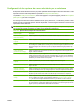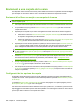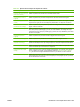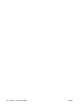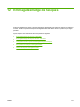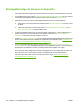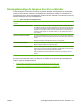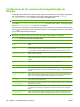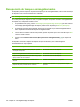HP CM8060/CM8050 Color MFP with Edgeline Technology - Guia de l'administrador del sistema
Emmagatzematge de tasques al dispositiu
1. Col·loqueu el document original boca avall a l'escàner o boca amunt a l'alimentador de documents.
2. A la pantalla Home (Inici), premeu Job Storage (Emmagatzematge de tasques) per obrir la funció
Job Storage (Emmagatzematge de tasques). Seleccioneu la pestanya Create (Crea).
3. Especifiqueu el nom per a la tasca emmagatzemada d'una de les maneres següents:
●
Seleccioneu una carpeta existent de la llista. Premeu New Job (Tasca nova) i escriviu un nom
de tasca.
●
Premeu el quadre que hi ha a sota de l'opció Folder Name (Nom de la carpeta): o bé Job
Name (Nom de la tasca): i després editeu el text.
4. La tasca emmagatzemada té una icona de bloqueig al costat del nom; cal que especifiqueu un
PIN per recuperar-la. Per convertir la tasca en privada, seleccioneu PIN to Print (PIN per
imprimir) i, a continuació, escriviu el PIN per a la tasca.
5. Premeu More Options (Més opcions) per veure altres opcions d'emmagatzematge de tasques. Per
obtenir més informació sobre la utilització de paràmetres personalitzats, vegeu
Configuració de
les opcions d'emmagatzematge de tasques a la pàgina 214.
6. Un cop configurades totes les opcions, premeu el botó Create Stored Job (Crea una tasca
emmagatzemada) (
) per escanejar el document i emmagatzemar la tasca. La tasca es desa al
dispositiu fins que l'elimineu; per tant, la podeu imprimir tantes vegades com calgui.
Si heu iniciat la sessió al dispositiu, la tasca s'emmagatzema en una carpeta amb el vostre nom
d'inici de sessió. Si no hi heu iniciat la sessió, s'emmagatzema en una carpeta pública.
Per obtenir més informació sobre com recuperar la tasca, vegeu
Recuperació de tasques
emmagatzemades a la pàgina 216.
212 Capítol 12 Emmagatzematge de tasques CAWW